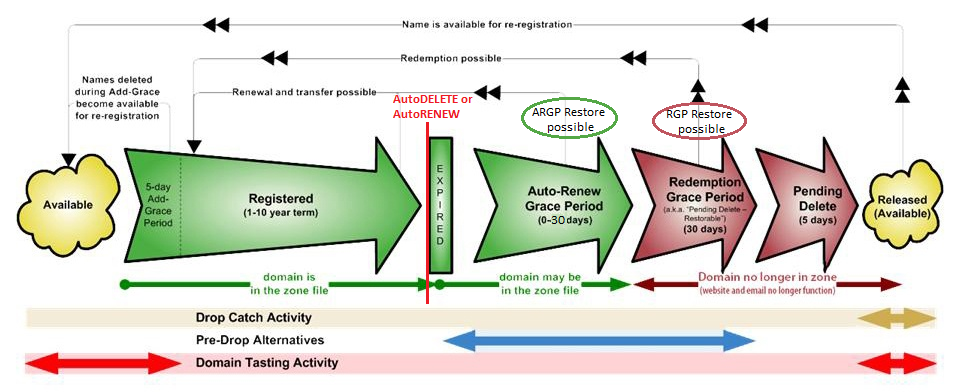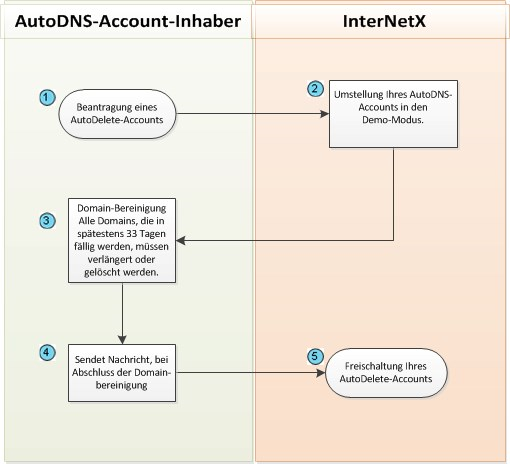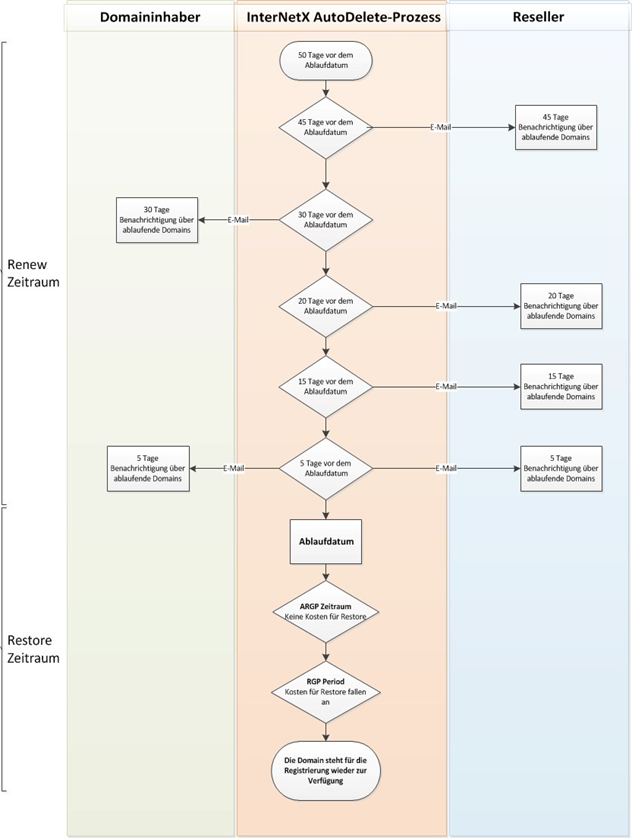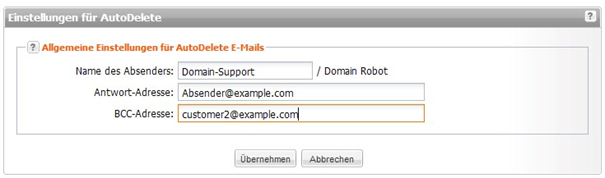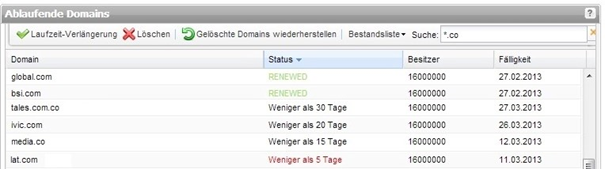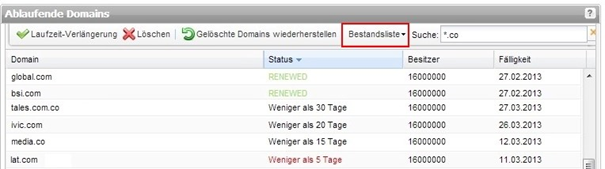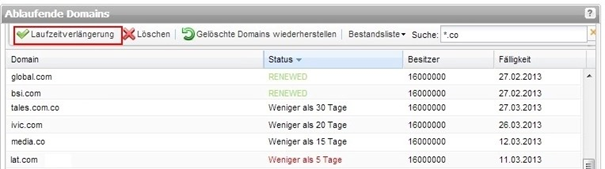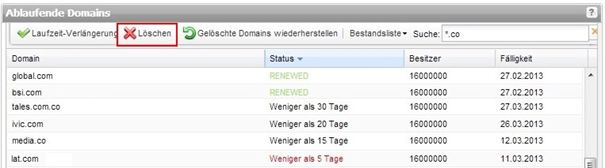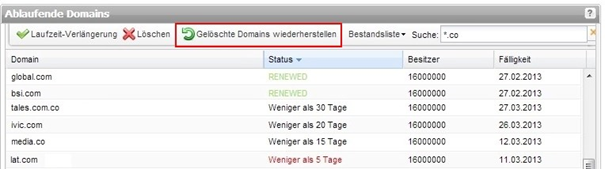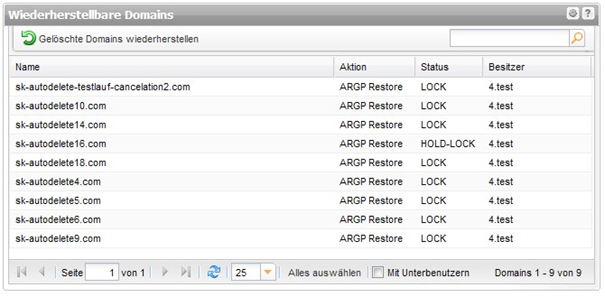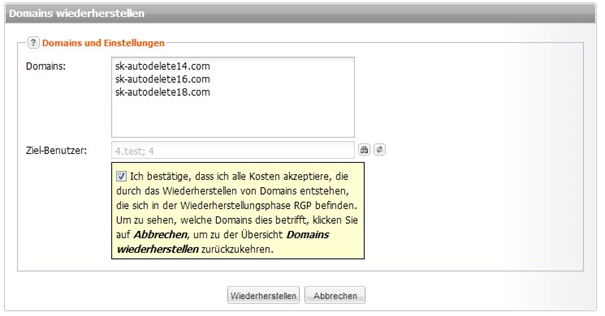Suche in diesem Bereich
Die Funktion AutoDelete löscht abgelaufene Domains automatisch. AutoDelete ist auf Anfrage bei unserem Vertrieb möglich und kann für einen gesamten Kunden, nicht aber für einzelne Benutzer, aktiviert werden.
Domain Lifecycle
Verallgemeinerter Domain Lebenszyklus:
Die Funktion AutoDelete
AutoDelete kann nur für bestimmte TLDs verwendet werden. Nur die Domains dieser AutoDeleteTLDs werden zum Ende ihrer Laufzeit automatisch gelöscht. Wenn du in deinem Account auch Domains anderer TLDs verwalten, werden diese zum Laufzeitende automatisch verlängert (AutoRenew).
Eine Übersicht der AutoDelete TLDs ist über einen Filter in unserer TLD-Wissensdatenbank ersichtlich.
Du kannst deine Aufträge sowohl über die AutoDNS Oberfläche, als auch über die XML-Schnittstelle an das System senden. So kannst du beide Wege nutzen, um dir deine AutoDelete-Domains anzeigen zu lassen und die Laufzeit zu verlängern (Renew). Versehentlich gelöschte Domains kannst du vor und nach der Umstellung auf AutoDelete über die Restore-Funktion wieder in deine Verwaltung nehmen.
Für .DE Domains erfolgt bei AutoDelete anstatt einer Löschung eine Rückgabe (TRANSIT) an die jeweilige Registry. Dies hat zur Folge, dass diese Domains nicht wiederhergestellt werden können (Restore). Der Inhaber erhält Post von der Registry. Alternativ ist eine manuelle Löschung dieser TLDs zum Ende der Laufzeit (Expire) möglich. Näheres zum .DE-Transit findest du bei der Denic.
Einen AutoDNS Account auf AutoDelete umstellen
Hier wird beschrieben, wie du deinen AutoDNS Account mit AutoRenew auf AutoDelete umstellen kannst einschließlich der Aktionen, die du dabei durchführen musst.
Bitte beachte, dass die Umstellung deines AutoRenew-Accounts in einen AutoDelete-Account nicht rückgängig gemacht werden kann!
| Die einzelnen Schritte im Detail | |
|---|---|
Du beantragst deinen AutoDelete-Account über den Vertrieb. | |
Wir stellen deinen bisherigen AutoRenew-Account auf den AutoDelete-Demo-Modus um. | |
Domain-Bereinigung Du musst deine Domains, die innerhalb von 33 Tagen fällig werden, in deinem Account selbst verlängern oder löschen. Beachte eventuelle Kündigungsfristen für einzelne TLDs, da diese den Zeitraum verlängern. Beispiel: Bei einer Kündigungsfrist einer TLD von 15 Tagen musst dualle Domains dieser TLD, die innerhalb von 48 Tagen fällig werden, bereinigen. Du kannst die Domain-Bereinigung in der Oberfläche in der Übersicht Ablaufende Domains ausführen oder über die XML-Schnittstelle. Falls du die Löschung von Domains rückgängig machen möchtest, kannst du dies mit der Funktion Domain wiederherstellen (Restore) machen.. Dies ist auch nach der Umstellung auf den AutoDelete-Modus innerhalb der entsprechenden Fristen möglich. Auch hier kannst du sowohl die Benutzeroberfläche als auch die XML-Schnittstelle verwenden. In den folgenden Kapiteln des QuickGuides findest du die Details für die verschiedenen Aktionen:
Die Domain-Bereinigung ist Voraussetzung dafür, dass dein Account in einen AutoDelete-Account umgestellt werden kann. | |
Nachdem du die Domain-Bereinigung abgeschlossen haben, benachrichtige uns bitte umgehend. | |
Wir schalten deinen AutoDelete-Account frei. |
Der AutoDelete-Prozess
- Der AutoDelete-Prozess startet 50 Tage vor dem Ablaufdatum der Domains.
- Das System sendet E-Mails an den Reseller und später an den Domain-Inhaber. In den E-Mails wird über das Ablaufdatum informiert und darüber, dass Domains, die nicht vor Laufzeitende verlängert werden, automatisch gelöscht werden,
- Der Reseller erhält diese E-Mail 45, 20, 15 und 5 Tage vor dem Laufzeitende.
- Der Domain-Inhaber erhält diese E-Mail 30 und 5 Tage vor dem Laufzeitende.
- Die Absenderinformationen der E-Mails an den Domain-Inhaber können vom Reseller selbst festgelegt werden.
- Bis zum Ablaufdatum können Domains verlängert werden (Renew-Phase)
- Gelöschte Domains können nach Ablauf wiederhergestellt werden (innerhalb der ARGP-Phase kostenfrei und in der RGP-Phase kostenpflichtig).
Beachte, dass bei .DE Domains kein Restore möglich ist, da die Domains bei AutoDelete nicht gelöscht, sondern an die Registry zurückgegeben werden (Transit).
Dieses Verfahren entspricht der ICANN-Richtlinie "Expired Registration Recovery Policy (2.1. Expiration Reminder Notices)": https://www.icann.org/resources/pages/errp-2013-02-28-en
AutoDelete-E-Mails konfigurieren
Im Verlauf des AutoDelete-Prozesses werden mehrere E-Mails an den Domain-Inhaber versendet. Die Informationen des Absenders können in diesem Bereich festgelegt werden.
Klicke in der Menügruppe Benutzerverwaltung auf den Eintrag Benutzereinstellungen.
Klicke im Hauptbereich auf den Eintrag Einstellungen für AutoDelete. Das Formular Einstellungen für AutoDelete öffnet sich.
| Name des Absenders | Gib hier den Namen des Absenders ein, damit für deine Kunden ersichtlich wird, dass die Mail von dir gesendet wurde. Der Zusatz "/ Domain Robot" wird automatisch hinzugefügt. Dies kann nicht geändert werden. |
| Antwort-Adresse | Gib hier die gewünschte E-Mail-Adresse für Antworten ein. |
| BCC-Adresse | Hier kannst du eine zusätzliche E-Mail-Adresse eingeben, an die die Antworten als BCC-E-Mail gesendet werden sollen. |
Ablaufende Domains anzeigen lassen
Ablaufende Domains in der AutoDNS Oberfläche anzeigen lassen
Klicke in der Menügruppe Domains & Kontakte auf den Eintrag Ablaufende Domains. Die Übersicht Ablaufende Domains öffnet sich.
Folgende Domains werden in der Übersicht angezeigt:
- Domains, die in Kürze ablaufen werden (Status: "Weniger als 5 Tage", "Weniger als 15 Tage", "Weniger als 20 Tage", "Weniger als 30 Tage" oder "Weniger als 45 Tage")
- Domains, deren Laufzeit bereits verlängert wurde (Status RENEWED). Diese Domains werden nach der Laufzeitverlängerung 7 Tage lang in der Übersicht angezeigt.
- Domains, die noch mindestens 50 Tage vor dem Laufzeitende stehen, aber noch nicht den Status "Weniger als 45 Tage" erreicht haben. Dies sind also alle Domains vom 50 bis 45 Tag vor dem Laufzeitende.
Die folgenden Details werden angezeigt.
- Domain: der Name der Domain, deren Laufzeit bald beendet sein wird.
- Status: der aktuelle Domainstatus.
Mögliche Werte:
- Weniger als 5 Tage = die Erinnerungs-E-Mail wurde 5 Tage vor Ablauf der Domain versendet.
- Weniger als 15 Tage = die Erinnerungs-E-Mail wurde 15 Tage vor Ablauf der Domain versendet.
- Weniger als2 5 Tage = die Erinnerungs-E-Mail wurde 25 Tage vor Ablauf der Domain versendet.
- Weniger als 30 Tage = die Erinnerungs-E-Mail wurde 30 Tage vor Ablauf der Domain versendet.
- Weniger als 45 Tage = die Erinnerungs-E-Mail wurde 45 Tage vor Ablauf der Domain versendet.
- PENDING = die Domain ist in der AutoDelete-Verarbeitung, aber es wurde noch keine Erinnerungs-E-Mail verschickt.
- RENEWED= die Domainlaufzeit wurde verlängert.
- DELETED= die Domain wurde gelöscht.
- Fälligkeit: das Datum an dem die Domain zur Bezahlung fällig ist.
In dieser Übersicht kannst du bald ablaufende Domains verlängern:
- Wähle die gewünschten Domains aus. Drücke die Strg-Taste (bzw. auf einem MAC die CTRL-Taste), um mehrere Einträge zu markieren.
- Klicke die Schaltfläche Laufzeitverlängerung in der Werkzeugleiste.
- Bestätige die Sicherheitsabfrage.
In dieser Übersicht kannst du auch zum Formular für die Wiederherstellung von Domains wechseln.
Klicke dazu die Schaltfläche Gelöschte Domains wiederherstellen, um zur Übersicht Wiederherstellbare Domains zu wechseln. Dort kannst du die abgelaufenen Domains verlängern.
Ablaufende Domains über die XML-Schnittstelle anzeigen lassen (Inquire AutoDelete List)
Mit dieser Abfrage kannst du alle ablaufenden Domains anzeigen lassen.
Beispielauftrag
<request> <auth> <user>customer</user> <password>test</password> <context>4</context> </auth> <task> <code>0718</code> </task> </request>
Beispielantwort
<response> <result> <data> <domain> <changed>2012-07-06 12:10:02</changed> <created>2012-06-06 00:00:03</created> <domain>example.com</domain> <payable>2012-07-13 00:00:00</payable> <payment_limit>2012-07-12 00:00:00</payment_limit> <status>notify_5</status> </domain> <domain> <changed>2012-07-07 12:10:01</changed> <created>2012-06-07 00:00:02</created> <domain>example.net</domain> <payable>2012-07-14 00:00:00</payable> <payment_limit>2012-07-13 00:00:00</payment_limit> <status>notify_5</status> </domain> <domain> <changed>2012-07-07 21:10:00</changed> <created>2012-06-07 09:00:02</created> <domain>example.org</domain> <payable>2012-07-14 08:43:16</payable> <payment_limit>2012-07-13 08:43:16</payment_limit> <status>notify_5</status> </domain> <summary>3</summary> </data> <status> <code>S0718</code> <text>AutoDelete-Eintraege wurden erfolgreich ermittelt.</text> <type>success</type> </status> </result> </response>
Diese Informationen werden vom System zurückgegeben:
| Keyword | Beschreibung |
|---|---|
| domain | Block mit den Informationen über die Domain. |
| domain / changed | Datum der letzten Änderung. |
| domain / created | Datum der Einleitung des AutoDelete-Vorgangs. |
| domain / domain | Name der Domain. |
| domain / payable | Fälligkeitsdatum (Laufzeitende) der Domain. |
| domain / payment_limit | Zeitpunkt, an dem die Domain für eine Verlängerung der Laufzeit bezahlt sein muss. |
| domain / status | Der aktuelle Status der Domain. Mögliche Status
|
Weitere Details für deine XML-Aufträge findest du in der AutoDNS XML-Schnittstellenbeschreibung. Diese kannst du hier herunterladen.
Eine Bestandsliste der ablaufenden Domains anlegen (.CSV)
- Klicke im Menü Domains & Kontakte auf den Eintrag Ablaufende Domains. Die Übersicht Ablaufende Domains öffnet sich.
- Klicke in der Werkzeugleiste das Pull-Down-Menü Bestandsliste an.
Das Menü Bestandsliste enthält zwei Einträge:
- Domains als CSV-Datei. Damit erzeugst du eine Liste deiner Domains, die bald ablaufen.
- Domains mit Unterbenutzern als .CSV-Datei. In dieser .CSV-Datei werden auch die ablaufenden Domains Ihrer Unterbenutzer angezeigt.
Laufzeit der Domains verlängern (Renew)
Laufzeit der Domains in der AutoDNS Oberfläche verlängern
- Klicke in der Menügruppe Domains & Kontakte den Menüeintrag Ablaufende Domains an.
- Wähle in der Übersicht Ablaufende Domains aus, deren Laufzeit du verlängern möchtest. Drücke die Strg-Taste (bzw. auf einem MAC die CTRL-Taste), um mehrere Einträge zu markieren.
- Klicke die Schaltfläche Laufzeitverlängerung in der Werkzeugleiste an.
Domaindaten
Im Formularbereich Domaindaten legst du die Einstellungen für die Laufzeitverlängerung fest.
Details zu den Formularfeldern:
| Domainname (n), Fälligkeit | Gib hier den Namen der Domain und das Fälligkeitsdatum ein (Beispiel: example.com,2011-01-01). Drücke Enter, um weitere Domains einzugeben. |
| Laufzeit verlängern | Wähle hier die Laufzeit für die Verlängerung der Domain-Registrierung aus. Beachte, dass die Registrys eigene Regelungen für den minimalen und maximalen Zeitraum der Laufzeitverlängerung haben. |
Laufzeit über die XML-Schnittstelle verlängern (Domain Renew 0101003)
| Keyword | Häufigkeit | Format | Beschreibung |
|---|---|---|---|
| code | 1 | task | DomainRenew Code: 0101003 |
| domain | 1 - n | ||
| domain / name | 1 | string | Domainname |
| domain / payable | 1 | date time | Fälligkeitsdatum Das Fälligkeitsdatum kannst du mit dem Auftragstyp DomainInquire anzeigen lassen. |
| domain / period | 0 - 1*) | int | Verlängerung der Registrierungsdauer. |
domain / remove_cancellation | 0 - 1 | enum | Mit diesem Keyword kannst du die Laufzeit verlängern und gleichzeitig eventuell bestehende Kündigungen löschen. Soll eine bestehende Kündigung gelöscht werden? Werte
Vorgabewert: Nein Bei “No”: Liegt ein aktueller Kündigungsauftrag im System vor, dann wird der Auftrag für die Laufzeitverlängerung fehlschlagen. |
*) abhängig von der Registry
Beispielauftrag
<request>
<auth>
<user>customer</user>
<password>test</password>
<context>1</context>
</auth>
<task>
<code>0101003</code>
<domain>
<name>example.com</name>
<payable>2009-09-13</payable>
<period>1</period>
<remove_cancellation>yes</remove_cancellation>
</domain>
</task>
</request>
Beispielantwort
<result>
<status>
<code>N0101003</code>
<object>
<type>domain</type>
<value>example.com</value>
</object>
<text>Die Laufzeitverlaengerung wurde gestartet.</text>
<type>notify</type>
</status>
</result>
Weitere Details für deine XML-Aufträge findest du in der AutoDNS XML-Schnittstellenbeschreibung. Diese kannst du hier herunterladen.
Ablaufende Domains löschen
Du kannst die Domains in der AutoDNS Oberfläche oder über die AutoDNS XML-Schnittstelle löschen.
Um bei .DE AutoDelete-Domains den automatischen Transit zu verhindern, kannst du die Domains zum Laufzeitende manuell löschen.
Domains in der AutoDNS Oberfläche löschen
- Klicke in der Menügruppe Domains & Kontakte den Menüeintrag Ablaufende Domains an.
- Wähle in der Übersicht Ablaufende Domains aus. Drücke die Strg-Taste (bzw. auf einem MAC die CTRL-Taste), um mehrere Einträge zu markieren.
- Klicke die Schaltfläche Löschen in der Werkzeugleiste an.
Bestätige die Sicherheitsabfrage.
Domains über die XML-Schnittstelle löschen (Cancelation Create 0103101)
Mit dem Auftragstyp CancelationCreate gibst du die Kündigung (Löschung) einer Domain in Auftrag. Dabei kannst du einen bestimmten Termin festlegen.
Solange die Kündigung nicht verarbeitet wurde, kann der Auftrag abgefragt, geändert oder gelöscht werden.
Keyword | Häufigkeit | Format | Beschreibung |
|---|---|---|---|
code | 1 | task | CancelationCreate Code:0103101 |
cancelation | 1 - n | ||
cancelation / domain | 1 | string | Name der Domain |
cancelation / type | 1 | enum | Art der Kündigung. Mögliche Werte:
|
cancelation / execdate | 0 - 1 | string | Zeit der Ausführung. Mögliche Werte:
|
Beispielauftrag
<request>
<auth>
<user>customer</user>
<password>password</password>
<context>104</context>
</auth>
<task>
<code>0103101</code>
<cancelation>
<domain>example.com</domain>
<type>delete</type>
<execdate>now</execdate>
</cancelation>
<reply_to>customer@example.com</reply_to>
</task>
</request>
Beispielantwort
<response>
<result>
<data>
<cancelation>
<created>2009-05-1311:02:42</created>
<disconnect>0</disconnect>
<domain>example.com</domain>
<execdate>2012-12-0312:14:27</execdate>
<type>DELETE</type>
</cancelation>
</data>
<status>
<code>S0103101</code>
<text>Domainloeschung wurde erfolgreich gestartet.</text>
<type>success</type>
</status>
</result>
</response>
Weitere Details für Deine XML-Aufträge findest du in der AutoDNS XML-Schnittstellenbeschreibung. Diese kannst du hier herunterladen.
Gelöschte Domains wiederherstellen (Restore)
Eine Domain, die vor Laufzeitende nicht verlängert wurde, wird automatisch vom System gelöscht. Mit der AutoDNS Domain-Wiederherstellung (Domain-Restore) kannst du diese Domains innerhalb eines bestimmten Zeitraumes zurück in Deine Verwaltung bringen.
Für die Wiederherstellung von Domains kannst du die AutoDNS Oberfläche oder die XML-Schnittstelle verwenden.
Für .DE Domains erfolgt bei AutoDelete anstatt einer Löschung eine Rückgabe (TRANSIT) an die jeweilige Registry. Dies hat zur Folge, dass diese Domains nicht wiederhergestellt werden können (Restore). Der Inhaber erhält Post von der Registry. Alternativ ist eine manuelle Löschung dieser TLDs zum Ende der Laufzeit (Expire) möglich. Näheres zum .DE-Transit findest du bei der Denic.
Wiederherstellbare Domains in der AutoDNS Oberfläche anzeigen lassen
Du kannst von der Übersicht Ablaufende Domains direkt in die Übersicht Wiederherstellbare Domains wechseln, in der alle gelöschten Domains aufgelistet sind, die wiederhergestellt werden können.
- Um in die Übersicht Ablaufende Domains zu gelangen, klicke auf in der Menügruppe Domains & Kontakte und dann auf Ablaufende Domains.
- Wähle die gewünschten Domains aus und klicke auf die Schaltfläche Gelöschte Domains wiederherstellen.
Die Übersicht Wiederherstellbare Domains öffnet sich.
Folgende Informationen werden in der Übersicht angezeigt:
- Name: der Name der Domain.
- Aktion: die Phase, in der sich die gelöschten Domain aktuell befindet.
- ARGP (Auto Renew Grace Period): Das Wiederherstellen der Domain ist kostenfrei.
- RGP: (Redemption Grace Period): Das Wiederherstellen der Domain ist kostenpflichtig. Preise lt. Preisliste.
- Status: Status der Domain.
- AuthInfo: die AuthInfo für die Domain.
Wiederherstellbare Domains über die XML-Schnittstelle anzeigen lassen (Domain Restore List 0105005)
Mit diesem Auftragstyp kannst du alle gelöschten Domains anzeigen lassen, die wiederhergestellt werden können.
Bitte beachte, dass nur Domains mit dem Wert RESTORE_ARGP (= Auto Renew Grace Period) bei <action></action> kostenfrei wiederhergestellt werden können. Bei der Wiederherstellung von Domains mit dem Wert RESTORE_RGP (= Redemption Grace Period) entstehen Kosten. Bitte beachte die aktuelle Preisliste.
Beispielauftrag
<request>
<auth>
<user>customer</user>
<password>password</password>
<context>12345</context>
</auth>
<task>
<code>0105005</code>
<where>
<key>name</key>
<operator>like</operator>
<value>*</value>
</where>
<view>
<offset>0</offset>
<limit>3</limit>
<children>0</children>
</view>
<key>owner</key>
<key>created</key>
<key>payable</key>
<key>ownerc</key>
<key>adminc</key>
<key>techc</key>
<key>zonec</key>
<key>nserver</key>
<key>authinfo</key>
<key>registry_status</key>
<key>expire</key>
<ctid>ABCDEFG</ctid>
</task>
</request>
Beispielantwort
<response>
<result>
<data>
<summary>10</summary>
<restore>
<name>example.com/name>
<expire>2011-12-23 15:35:54</expire>
<payable>2012-02-15 15:44:41</payable>
<ownerc>10458922</ownerc>
<adminc>10458922</adminc>
<techc>10458922</techc>
<zonec>10458922</zonec>
<registry_status>LOCK</registry_status>
<nserver>
<name>ns1.example.com</name>
</nserver>
<nserver>
<name>ns2.example.com</name>
</nserver>
<action>RESTORE_ARGP</action>
<authinfo>Y8HKJXgCupOZAWx</authinfo>
<owner>
<user>customer</user>
<context>12345</context>
</owner>
<created>2012-08-15 15:44:41</created>
</restore>
<restore>
<name>example2.com</name>
<expire>2011-12-23 15:35:54</expire>
<payable>2012-02-15 15:44:41</payable>
<ownerc>10458922</ownerc>
<adminc>10458922</adminc>
<techc>10458922</techc>
<zonec>10458922</zonec>
<registry_status>LOCK</registry_status>
<nserver>
<name>ns1.example.com</name>
</nserver>
<nserver>
<name>ns2.examlple.com</name>
</nserver>
<action>RESTORE_ARGP</action>
<authinfo>Y8HKJXgCupOZAWx</authinfo>
<owner>
<user>customer</user>
<context>12345</context>
</owner>
<created>2011-02-15 15:44:41</created>
</restore>
<restore>
<name>example3.com</name>
<expire>2011-12-23 15:35:54</expire>
<payable>2012-02-15 15:44:41</payable>
<ownerc>10458922</ownerc>
<adminc>10458922</adminc>
<techc>10458922</techc>
<zonec>10458922</zonec>
<registry_status>LOCK</registry_status>
<nserver>
<name>example.com</name>
</nserver>
<nserver>
<name>ns2.example.com</name>
</nserver>
<action>RESTORE_ARGP</action>
<authinfo>Y8HKJXgCupOZAWx</authinfo>
<owner>
<user>customer</user>
<context>12345</context>
</owner>
<created>2011-02-15 15:44:41</created>
</restore>
</data>
<status>
<code>S0105005</code>
<type>success</type>
</status>
</result>
</response>
Weitere Details für deine XML-Aufträge findest du in der AutoDNS XML-Schnittstellenbeschreibung. Diese kannst du hier herunterladen.
Gelöschte Domains in der AutoDNS Oberfläche wiederherstellen
- Klicke in der Menügruppe Domains & Kontakte auf Ablaufende Domains.
- Klicke in der Werkzeugleiste auf Gelöschte Domains wieder herstellen. Es öffnet sich die Übersicht Wiederherstellbare Domains.
- Wähle die Domains aus, die du wieder herstellen möchtest. Drücke die Strg-Taste (bzw. auf einem MAC die CTRL-Taste), um mehrere Einträge zu markieren.
- Klicke in der Werkzeugleiste auf Gelöschte Domains wieder herstellen. Das Formular Domains wiederherstellen öffnet sich.
Details zu den Formularfeldern:
| Domains | Hier sind die Domains aufgelistet, die du in der Übersicht Wiederherstellbare Domains ausgewählt hast. Du kannst hier weitere Domains hinzufügen. Trenne die Domains mit Enter. |
| Ziel-Benutzer | Hier kannst du die wiederhergestellten Domains einem Besitzer zuweisen. Klicke , um den Besitzer in einer Liste auszuwählen. Klicke , um den aktuell angemeldeten Benutzer als Besitzer einzutragen. |
Ich bestätige, dass ich alle Kosten akzeptiere, die durch das Wiederherstellen von Domains entstehen, die sich in der Wiederherstellungsphase RGP befinden. | Aktiviere das Kontrollkästchen, wenn du Domains wiederherstellen möchtest, die sich in der Phase RGP befinden. Andernfalls ist die Wiederherstellung nicht möglich. |
Gelöschte Domains über die XML-Schnittstelle wiederherstellen (Domain Restore 0101005)
Mit diesem Auftragstyp kannst du gelöschte Domains wiederherstellen. Du hast auch die Möglichkeit Domains im gleichen Auftrag wiederherzustellen und ihre Laufzeit zu verlängern.
Beispielauftrag
<request>
<auth>
<user>customer</user>
<password>password</password>
<context>1</context>
</auth>
<task>
<code>0101005</code>
<domain>
<name>example.com </name>
</domain>
<reply_to>customer@example.com</reply_to>
<ctid>ABCDEfGH</ctid>
</task>
</request>
Beispielantwort
<response>
<result>
<data />
<status>
<code>N0101005</code>
<type>notify</type>
<object>
<type>domain</type>
<value>example.com</value>
</object>
</status>
</result>
</response>
Restore-Auftrag mit gleichzeitiger Verlängerung der Registrierungslaufzeit (Renew)
Beispielauftrag
<request>
<auth>
<user>customer</user>
<password>password</password>
<context>12345</context>
</auth>
<task>
<code>0101005</code>
<domain>
<name>example.com</name>
<action>RESTORE_RENEW</action>
</domain>
<reply_to>customer@example.com</reply_to>
<ctid>ABCDEFG</ctid>
</task>
</request>
Beispielantwort
<response>
<result>
<data />
<status>
<code>N0101005</code>
<type>notify</type>
<object>
<type>domain</type>
<value>example.com</value>
</object>
</status>
</result>
</response>